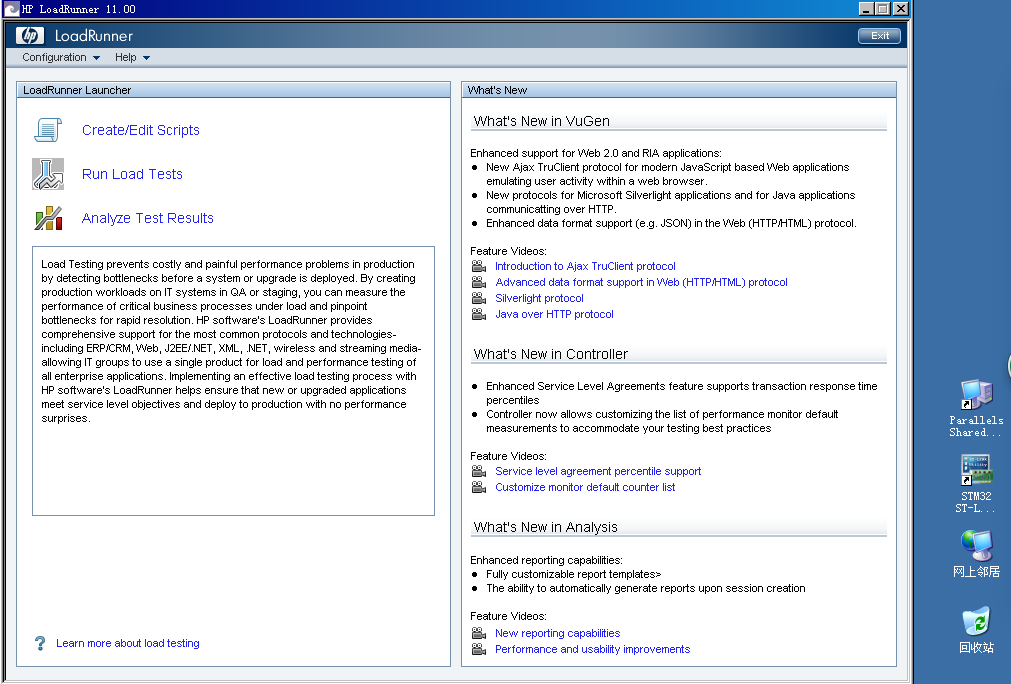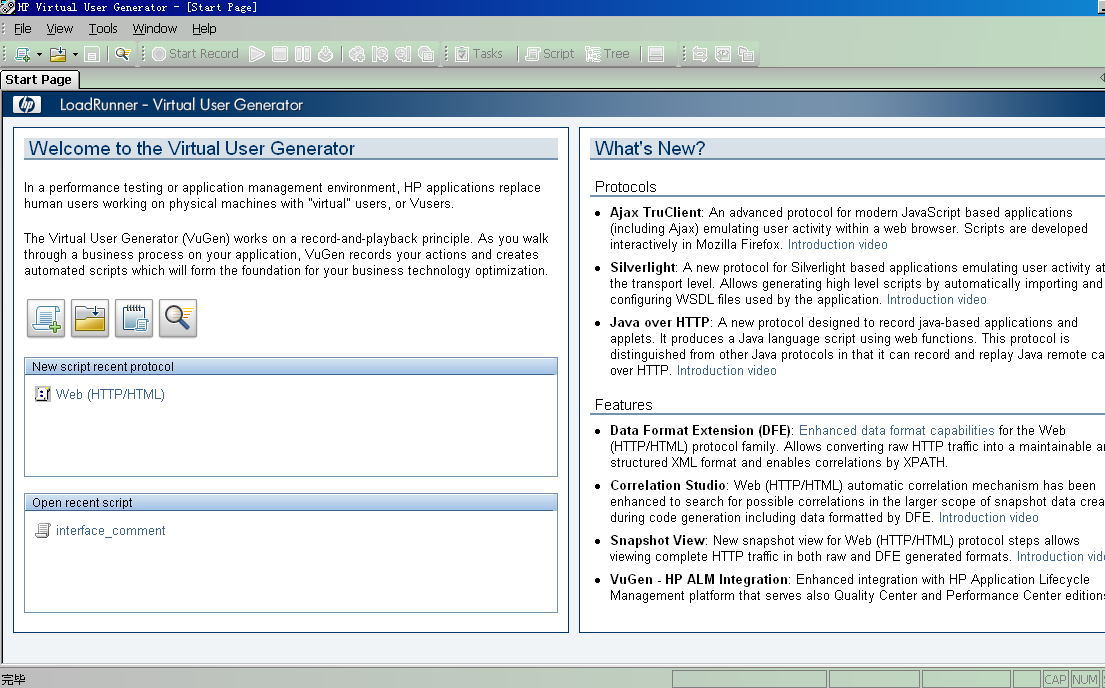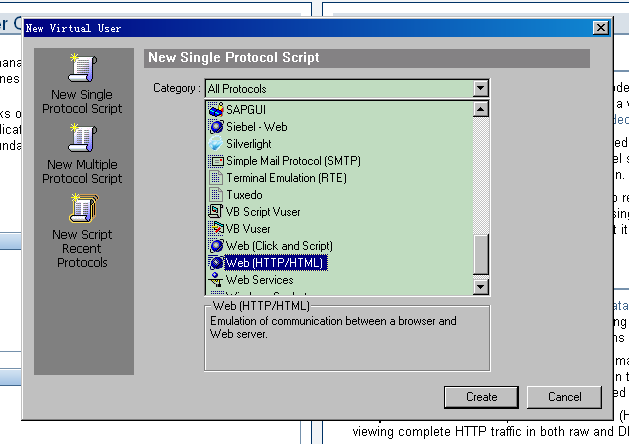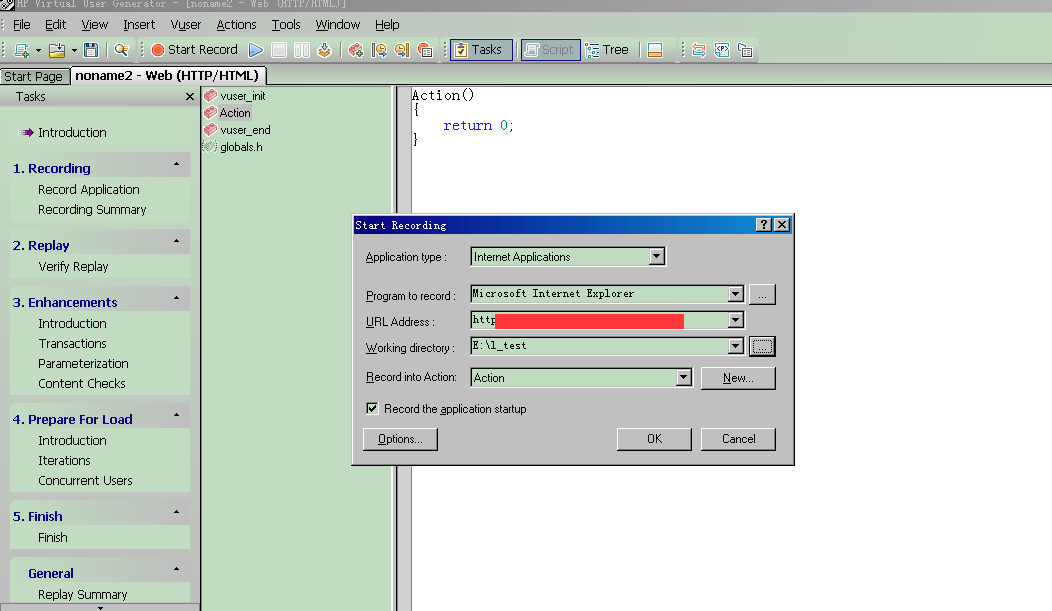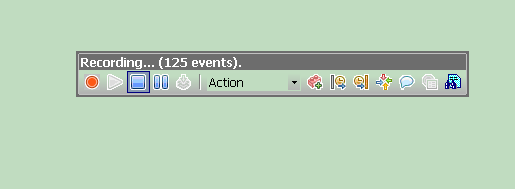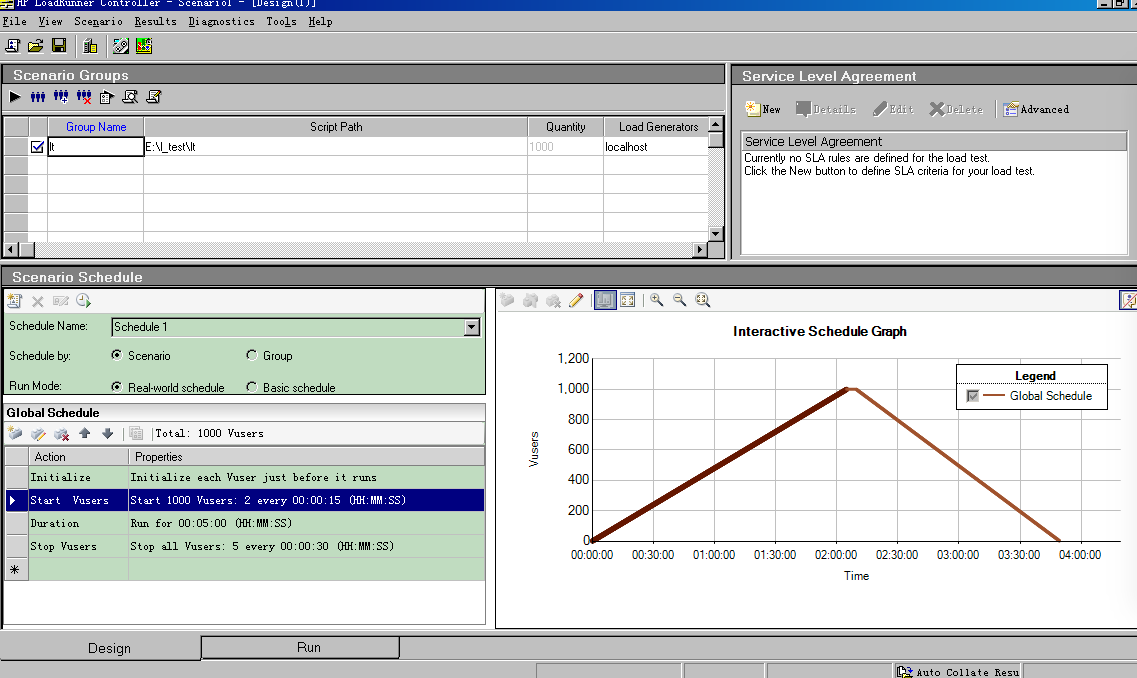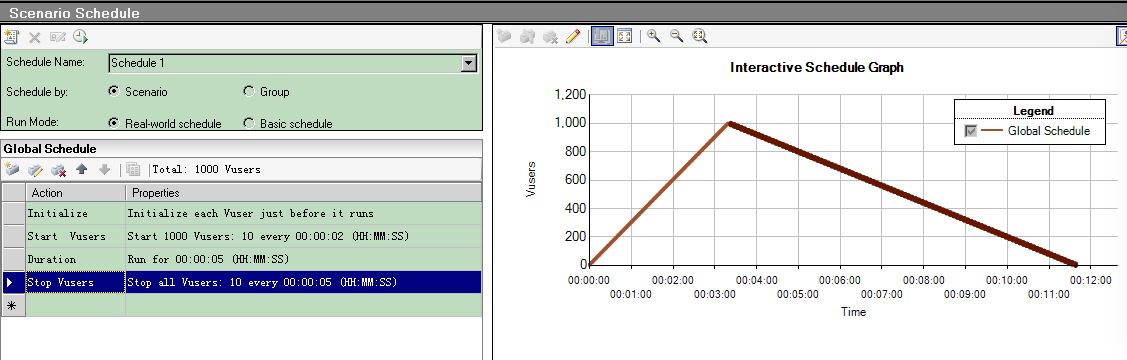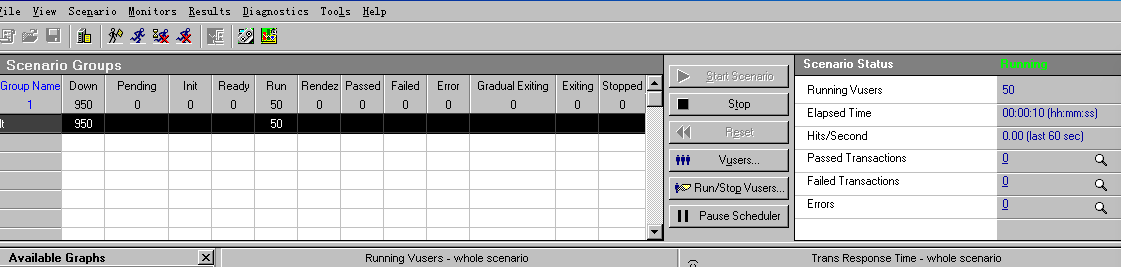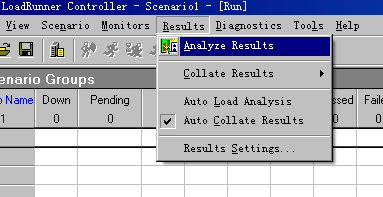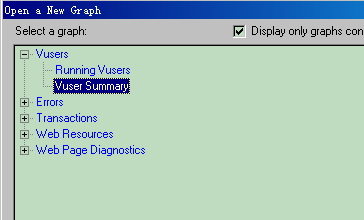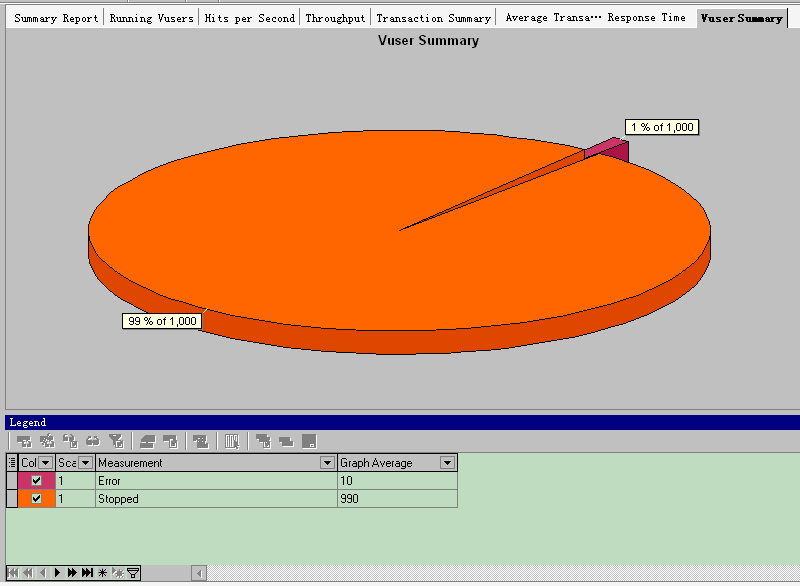使用LoadRunner對網站進行簡單併發測試
菜鳥開始用下Load Runner,只是走了一遍流程,很多概念還需要慢慢摸索清晰,有錯漏後面再補了。
1. 開啟Load Runner11.00後介面如下(環境說明: Windows XP SP3, 最好關閉360等防毒和安全軟體,測試看到XP下有些多餘請求會被攔截到)
點選"Create/Edit Scripts",會開啟一個新視窗,如下:
從視窗標題"Virtual User Generator"可以看到,這是模擬產生多使用者操作的一個指令碼錄製功能。
2. 這裡新建一個web/html格式的測試。點選"File"-"New",彈出如下對話方塊,選擇Web(HTTP/Html):
點選"Create"後,介面如下,在彈出的對話方塊輸入要測試的HTTP連結(URL Address)和指令碼生成的路徑(Working Direcctory),這裡的瀏覽器使用預設的IE,“Record into Action”選擇"Action",記錄操作:
然後點選"OK",然後LR就會用剛剛填寫的URL開啟瀏覽器進行訪問,並捕獲事件用來生成測試指令碼:
當任務可以結束後,點選藍色的正方形來停止指令碼錄製,停止後,介面如下:
因為這裡沒有其他初始條件,只是開啟頁面,所以"vuser_init"和"vuser_end"都沒什麼都是,只在"Action"有錄製到這些。
3. 新建測試場景
提示開啟儲存,選擇路徑儲存後,檔案型別選擇"VuGen Scripts",開啟如下介面:
這裡先不要5000個使用者吧,使用1000個使用者先,其他保持預設,點選"OK",會開啟如下介面:
右下角的圖是請求與退出的變化率曲線,根據左邊的"Global Schedule"設定改變而改變,現在設定一下請求引數:
Start Vusers: 每2秒增加10個使用者
Duration : 使用者開啟網址後停留在頁面的時間,設定為5秒
Stop Vusers: 每5秒停止10個使用者
設定完,介面如下:
4. 開始執行測試:
切換到"Run"欄:
點選"'Start Scenario",開始錄製測試:
稍等片刻至完成,點選開啟分析結果頁面:
然後,看看新建請求結果圖:
選擇如下:
可以看到,成功率還是挺高的。
簡單使用了一下Load Runner,初步瞭解流程,後面再慢慢摸索了。